Spørgsmål
Problem: Sådan geninstalleres lyddrivere på Windows 10?
Hej. Jeg har problemer med lyden, og jeg er ikke sikker på, hvad jeg skal gøre. Alt ser ok ud med kabler og så videre. Måske er det et chaufførproblem, da alt er okay andre steder. Jeg ved ikke, hvordan man tjekker dem, og hvordan man geninstallerer eller opdaterer dem. Hvordan kan jeg geninstallere mine lyddrivere på Windows 10?
Løst svar
Realtek High Definition (HD) Audio Driver står for lyddriveren til Windows
[1] operativ system. Det giver højkvalitets DTS, Dolby og Surround Sound. På grund af dens nyttige funktioner er den blevet kaldt de mest brugte lyddrivere på markedet.Desværre har mange mennesker klaget over Realteks HD Audio-driverproblemer på Windows 10, som dukkede op efter at have downloadet den seneste version af dette operativsystem. Faktisk er der adskillige problemer relateret til Windows 10 Creators' Update, herunder tab af vigtige data, der opbevares på systemet, før den anbefalede opdatering downloades. På grund af dette opstår der et behov for at geninstallere lyddrivere på Windows 10, da brugere nogle gange slet ikke er i stand til at høre noget.
Adskillige brugere har klaget over ødelagte drivere og lydsystemet, der ikke fungerer, selv efter at have modtaget opdateringer, så geninstallation af lyddrivere er ofte løsningen. Nogle gange leverer Windows 10 en besked "Ingen lydenhed er installeret." Microsoft oplyste, at virksomheden undersøger problemet, men de har ikke frigivet andre udtalelser.
Symptomerne på den defekte Realtek High Definition (HD) Audio Driver er tydelige – der er ingen lyd, mens du bruger din computer, lyde afbrydes, de afspilles på en usædvanlig måde, ingen HDMI-lyd, pc'en fryser eller genstarter, når den forsøger at afspille lyden og lignende. Enheden kan også returnere en fejlmeddelelse[2] når du forsøger at afspille lyden, for eksempel:
- WAV-lydafspilningsfejl opdaget;
- CD-lydenhed er i brug af et andet program;
- MIDI-outputfejl opdaget;
- Din lydhardware kan ikke afspille den aktuelle fil.
Normalt opstår problemet uden lyd på Windows 10 OS, hvis lyddriveren er beskadiget, ødelagt eller fjernet under installer/opdater Windows 10, så der er ingen anden rettelse end at geninstallere lyddrivere eller håndtere det defekte OS opdatering. Microsoft bekræftede officielt, at Windows 10-installationen var blevet udviklet på en måde, der automatisk fjerner alle applikationer og drivere, der er inkompatible med den.
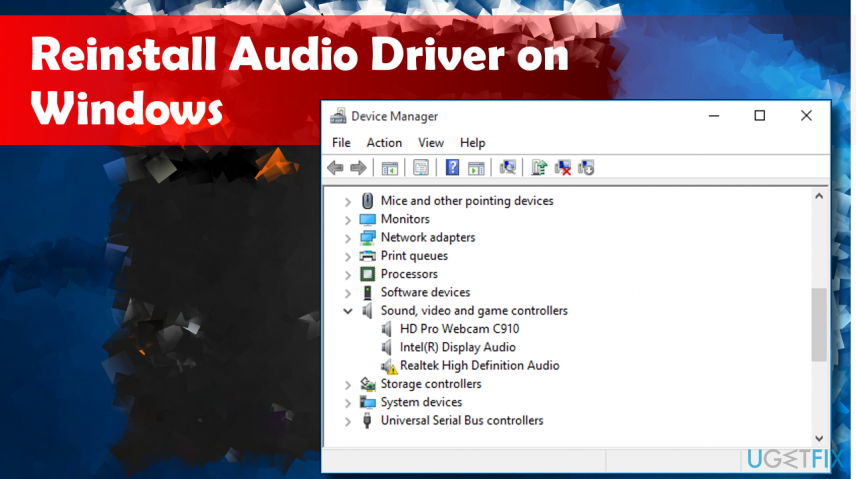
Disse problemer kan opstå på grund af forældede drivere, hardwareproblemer eller endda malware[3] infektioner. Du skal scanne enheden med anti-malware og systemreparationsværktøjer som ReimageMac vaskemaskine X9 for at sikre, at der ikke er malware på dit system, som kan påvirke lyden eller endnu mere væsentlige dele af systemet. Men da lyden mangler på Windows 10 ofte er forårsaget af drivere, bør du lære, hvordan du geninstallerer drivere fuldstændigt i henhold til instruktionerne nedenfor.
Metoder til at geninstallere lyddrivere på Windows 10
For at gendanne din computers højeste ydeevne skal du købe en licenseret version af Reimage Reimage reparation software.
Du kan støde på lydproblemer, hvis lyddriveren er forældet, eller nogle af lydindstillingerne er forkerte. Den mest pålidelige måde at løse lydproblemer på Windows 10 er at geninstallere Realtek High Definition (HD) Audio Driver. Vi har dog udarbejdet en mere dybdegående guide med nogle få metoder, du bør prøve.
Følg trinene nøjagtigt og prøv måske et par metoder for at sikre, at alt kører så glat som muligt igen.
Diagnosticer problemet for at løse problemet med lyddrivere
For at gendanne din computers højeste ydeevne skal du købe en licenseret version af Reimage Reimage reparation software.
Hvis du ikke er sikker på, om synderen bag problemet er lyddriveren, kan du kontrollere det ved at følge disse trin:
- Højreklik på Windows nøgle og vælg Enhedshåndtering
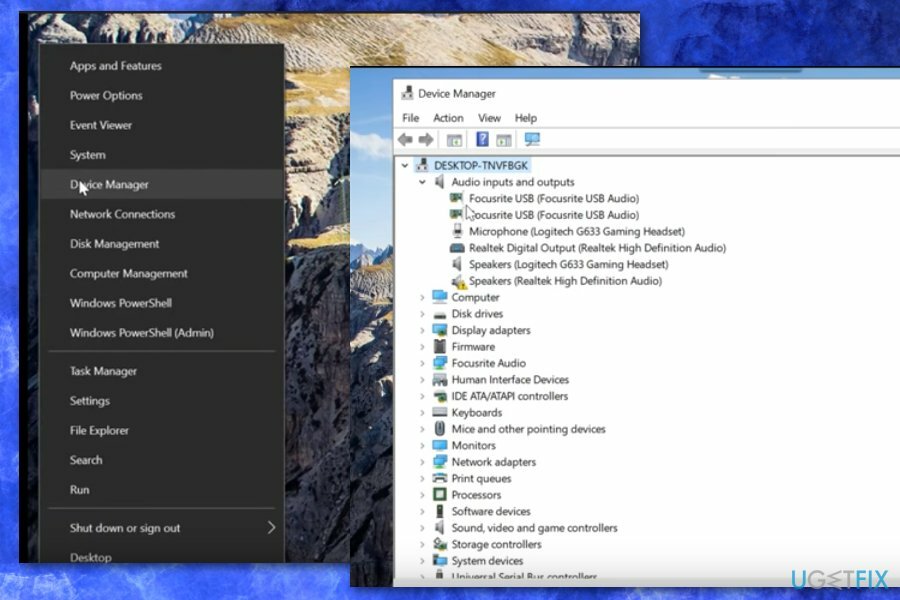
- ELLER tryk Windows-tast + R, type devmgmt.msc, og tryk på Gå ind
- Udvid Lyd-, video- og spilcontrollere
- Find Realtek High Definition Audio. Hvis det er markeret med et gult udråbstegn, betyder det, at synderen bag de aktuelle lydproblemer på systemet er Realteks lyddriver.
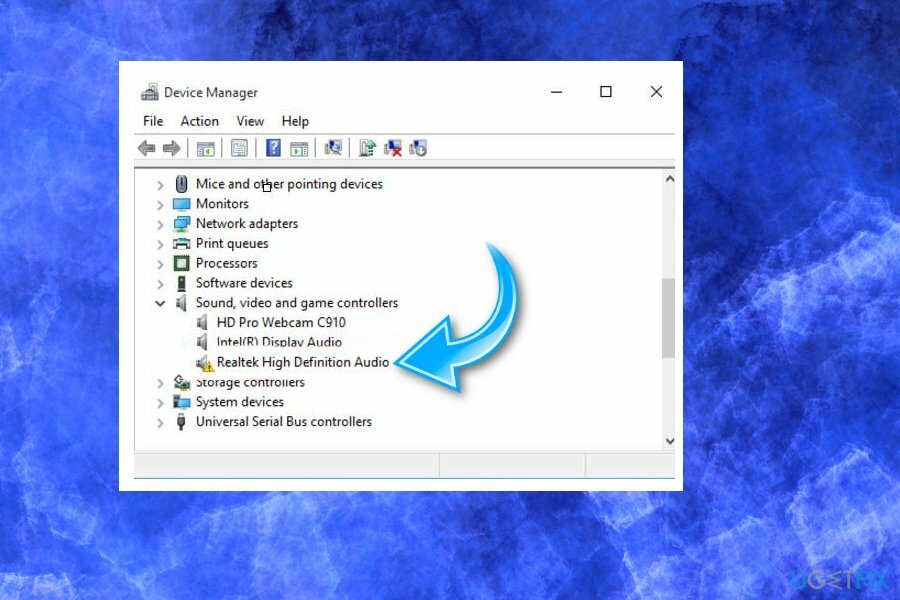
Geninstaller Realtek High Definition Audio Driver
For at gendanne din computers højeste ydeevne skal du købe en licenseret version af Reimage Reimage reparation software.
- Trykke Windows-tast + R for at åbne dialogboksen Kør.
- Type devmgmt.msc og tryk Indtast/OK
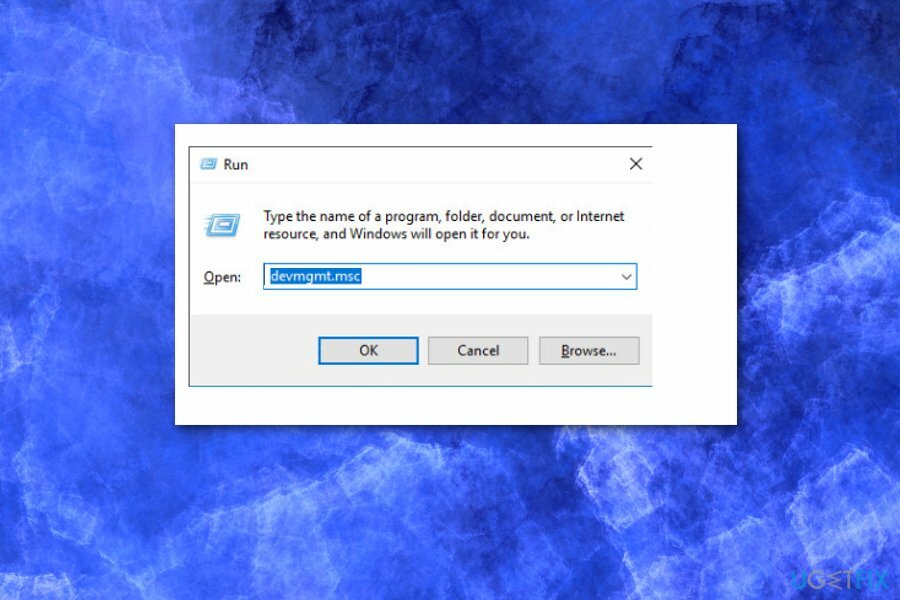
- ELLER højreklik på Windows nøgle og vælg Enhedshåndtering
- Udvid Lyd-, video- og spilcontrollere
- Højreklik på Realtek High Definition Audio Driver og vælg Afinstaller
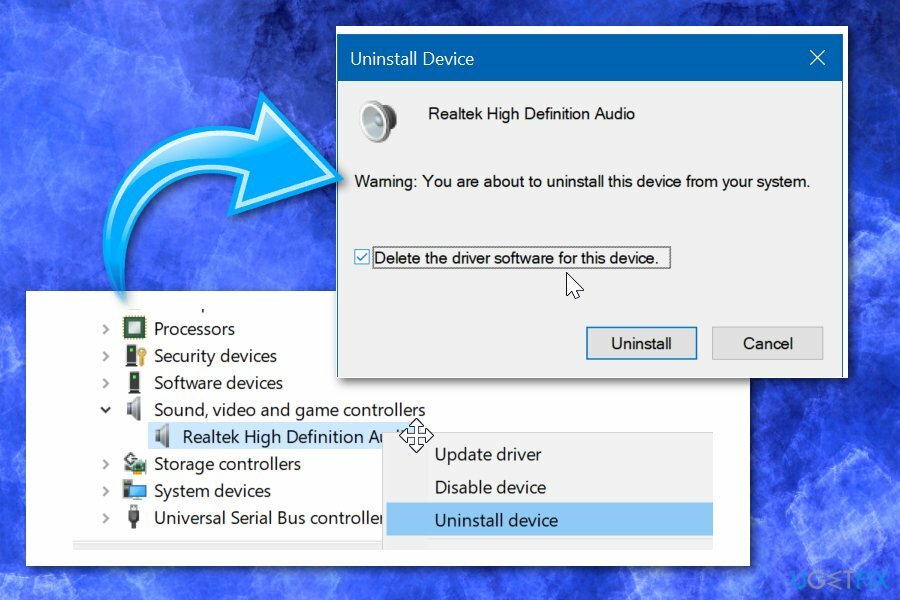
- Hvis du bliver bedt om en bekræftelse, skal du markere boksen ved siden af Slet driversoftwaren til denne enhed og tryk Okay
- Genstart din pc
- Åbn derefter Enhedshåndtering som forklaret i trin 1-3
- Udvid Lyd-, video- og spilcontrollere igen
- Højreklik på Realtek High Definition Audio Driver og klik Scan for hardwareændringer
- Hvis systemet ikke kan finde den manglende driver og installere dens seneste version automatisk, skal du navigere til officielle Realtek hjemmeside og download den seneste version af lyddriveren, der svarer til din Windows 10-type (32 eller 64 bit).
Geninstaller lyddriveren fra kontrolpanelet
For at gendanne din computers højeste ydeevne skal du købe en licenseret version af Reimage Reimage reparation software.
- Type Appwiz.cpl i søgefeltet Start eller proceslinjen, og tryk derefter på Gå ind nøgle for at åbne Programmer og funktioner vindue.
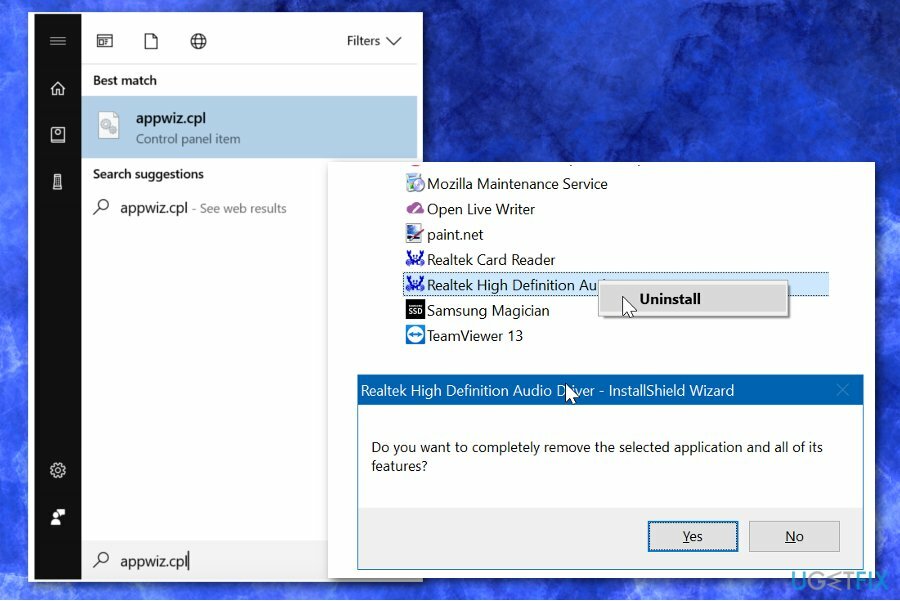
- Find lyddriverindgang og Højreklik på lyddriveren og vælg derefter Afinstaller mulighed.
- Vælge Ja at fortsætte.
- Genstart din enhed, når driveren er fjernet.
- Hent den seneste version af lyddriveren og installer den på din pc.
Løs problemet med den forkerte Intel-lyddriver
For at gendanne din computers højeste ydeevne skal du købe en licenseret version af Reimage Reimage reparation software.
Ifølge Microsoft opstår problemet på grund af den forkerte lyddriver, der er inkluderet i opdateringen. Hvis tidligere angivne metoder ikke hjalp, kan du prøve at følge disse trin på dit Windows OS:
- Gå til Enhedshåndtering og åben Lyd, video og spil controllere afsnit;
- Se efter Realtek-enhed (gul trekant med "?"-tegn), og vælg den;
- Mens i Udsigt menu, vælg Enheder ved tilslutning;
- Tjek forældreenheden;
- Højreklik på controllerenheden og vælg Ejendomme;
- Når du er i det nye vindue, skal du klikke på Driver-fanen og tjek din drivers version;
- Hvis din driverversion er 9.21.0.3755, har du den forkerte driver.
- Klik Afinstaller enhed og tillade ændringer;
- Genstart enheden og kontroller, om lyden virker.
Opdater lyddriveren i Enhedshåndtering
For at gendanne din computers højeste ydeevne skal du købe en licenseret version af Reimage Reimage reparation software.
Forskellige brugere har delt denne metode som nyttig i online supportfora. Opdatering af driveren kan hjælpe med at gendanne lyden på din Windows 10-enhed.
- Find til Enhedshåndtering.
- Udvid Lyd-, video- og spilcontrollere afsnit.
- Se efter enheden med SST som en del af navnet. Højreklik og vælg Opdater driver.
- Når det nye vindue vises, vælg Gennemse min computer for driversoftware.
- Klik Næste.
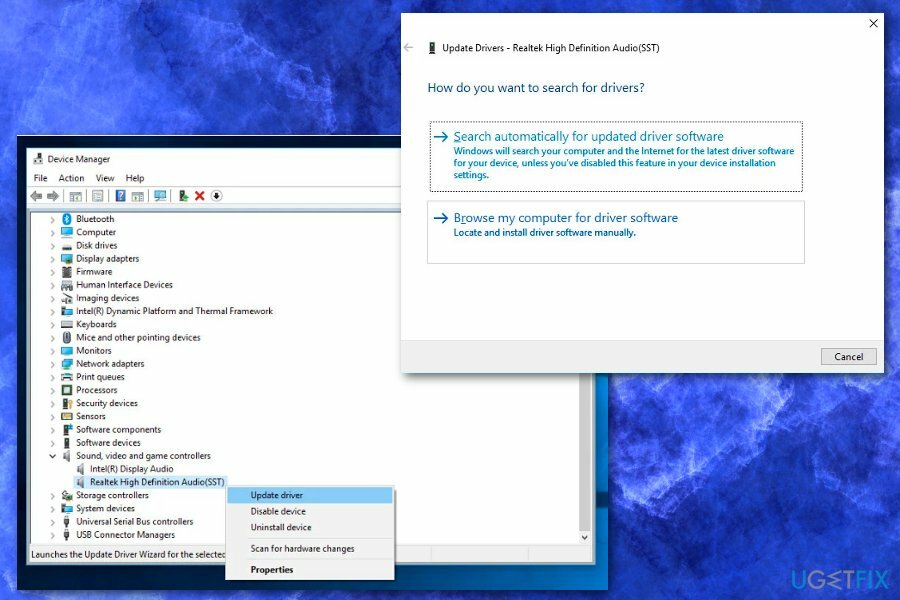
- Vælg High Definition Audio og så Næste.
- Din lyddriver burde nu fungere perfekt.
Optimer dit system og få det til at fungere mere effektivt
Optimer dit system nu! Hvis du ikke ønsker at inspicere din computer manuelt og kæmper med at prøve at finde problemer, der gør den langsommere, kan du bruge optimeringssoftware, der er anført nedenfor. Alle disse løsninger er blevet testet af ugetfix.com-teamet for at være sikker på, at de hjælper med at forbedre systemet. For at optimere din computer med kun ét klik skal du vælge et af disse værktøjer:
Tilbud
gør det nu!
Hentcomputer optimizerLykke
Garanti
gør det nu!
Hentcomputer optimizerLykke
Garanti
Hvis du ikke er tilfreds med Reimage og mener, at det ikke lykkedes at forbedre din computer, er du velkommen til at kontakte os! Giv os venligst alle detaljer relateret til dit problem.
Denne patenterede reparationsproces bruger en database med 25 millioner komponenter, der kan erstatte enhver beskadiget eller manglende fil på brugerens computer.
For at reparere beskadiget system skal du købe den licenserede version af Reimage værktøj til fjernelse af malware.

For at forblive helt anonym og forhindre internetudbyderen og den regeringen fra at spionere på dig, bør du ansætte Privat internetadgang VPN. Det giver dig mulighed for at oprette forbindelse til internettet, mens du er fuldstændig anonym ved at kryptere al information, forhindre trackere, annoncer samt ondsindet indhold. Vigtigst af alt, vil du stoppe de ulovlige overvågningsaktiviteter, som NSA og andre statslige institutioner udfører bag din ryg.
Uforudsete omstændigheder kan opstå når som helst, mens du bruger computeren: den kan slukke på grund af strømafbrydelse, en Blue Screen of Death (BSoD) kan forekomme, eller tilfældige Windows-opdateringer kan maskinen, når du gik væk et par minutter. Som følge heraf kan dit skolearbejde, vigtige dokumenter og andre data gå tabt. Til gendanne mistede filer, du kan bruge Data Recovery Pro – den søger gennem kopier af filer, der stadig er tilgængelige på din harddisk, og henter dem hurtigt.